الٹیمیٹ گائیڈ ہر وہ چیز جس کے بارے میں آپ کو نئے آئی فون پر جانے کے لئے جاننے کی ضرورت ہے ، کوئیک اسٹارٹ – ایپل اسسٹنس (ایف آر) کا استعمال کرتے ہوئے نئے آئی فون یا آئی پیڈ میں ڈیٹا منتقل کریں۔
فاسٹ اسٹارٹ اپس کا استعمال کرکے ڈیٹا کو نئے آئی فون یا آئی پیڈ میں منتقل کریں
ic 5 جی بی آئی کلاؤڈ کی جگہ مفت میں دستیاب ہے ، تاہم ، اگر آپ کے بیک اپ کا سائز زیادہ ہے تو ، آپ کو اسٹوریج کی مزید جگہ خریدنے کی پیش کش کی جائے گی۔.
اس مضمون کو دریافت کریں کہ آپ کیا کرسکتے ہیں کہ آپ کیا کر سکتے ہیں اگر آپ کے آئی کلاؤڈ اسٹوریج کی جگہ سیر ہو تو ادائیگی نہ کریں: آئی کلاؤڈ کو خالی کرنے کا طریقہ ?
آئی فون میں آئی فون کی منتقلی
آپ اپنے آئی فون کو دوبارہ ترتیب دینا چاہتے ہیں یا آئی فون کو تبدیل کریں اور سب کچھ رکھیں ? اس مضمون میں ، ہم آپ کو دکھائیں گے کہ کیسے بنائیں آئی فون میں آئی فون کی منتقلی : نہ صرف رابطے اور ایس ایم ایس ، بلکہ آپ کی تصاویر ، نوٹ اور ایپلی کیشنز بھی.
یہاں کے طریقے ہیں آئی فون کو آئی فون میں منتقل کریں ::
- آئی فون سے آئی فون ٹرانسفر ایپلی کیشن آئی ٹیونز یا آئی کلاؤڈ کے بغیر
- آئی فون کو آئی فون میں آئی فون میں منتقل کریں
- آئی ٹیونز کے ساتھ آئی فون کو تبدیل کریں
- بیک اپ کے بغیر آئی فون آئی فون کی منتقلی
آئی فون سے آئی فون ٹرانسفر ایپلی کیشن
اس ٹول کے ذریعہ ، آپ اپنے ڈیٹا کو بغیر کسی آئی فون کے ایک فون سے دوسرے میں منتقل کرسکتے ہیں. اپنے آلے کو محفوظ کرکے شروع کریں ، پھر کسی دوسرے آئی فون پر بیک اپ کی بحالی پر جائیں. اس گائیڈ مرحلہ وار پیروی کریں:
مرحلہ نمبر 1. پرانے آئی فون کا بیک اپ
شروع کرنے سے پہلے ، اس بات کو یقینی بنائیں کہ آئی او ایس ڈیوائسز کے ساتھ ساتھ جو کمپیوٹر آپ استعمال کرتے ہیں ،ذخیرہ کرنے کی جگہ کافی. بیک اپ بھی کرسکتا ہے اگر آپ کا آئی فون منقطع ہوگیا ہے تو ناکام. براہ کرم کیبل اور USB پورٹ کی حالت کو کنٹرول کریں. اگر ضروری ہو تو ، دوسرا کمپیوٹر استعمال کریں.
- پہلے ، نیچے کے بٹن پر کلک کرکے کاپی ٹرانس شیلبی کو ڈاؤن لوڈ کریں. سافٹ ویئر انسٹال کریں. اگر ضروری ہو تو آپ ہماری انسٹالیشن گائیڈ سے بھی مشورہ کرسکتے ہیں. کاپی ٹرانز شیلبی ڈاؤن لوڈ کریں
- کاپی ٹرانز شیلبی لانچ کریں اور اپنے پرانے آئی فون کو پی سی سے مربوط کریں. پر کلک کریں بیک اپ ->مکمل بیک اپ. کیا ڈیٹا ہے جو کاپی ٹرانس شیلبی بیک اپ ہے ?
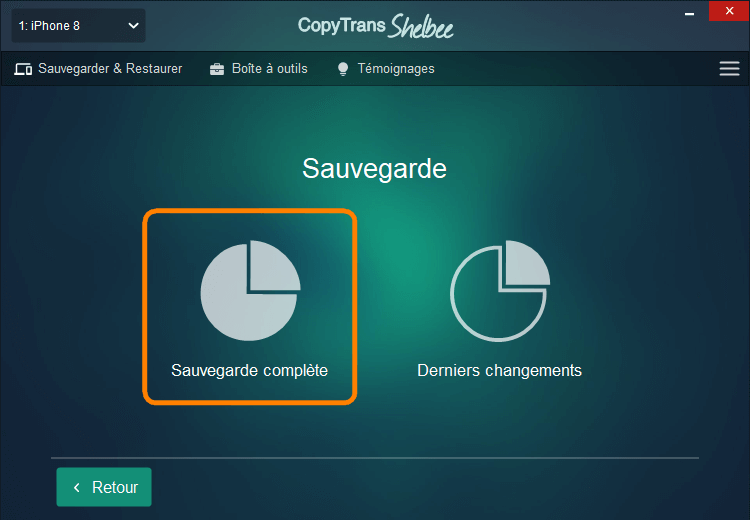
- ایپس کو ایک آئی فون سے دوسرے آئی فون میں منتقل کریں یا نہیں – فیصلہ کرنا آپ پر منحصر ہے. مزید تفصیلات کے لئے ، براہ کرم آئی فون ایپلی کیشنز کے بیک اپ اور بحالی سے متعلق مضمون سے مشورہ کریں.
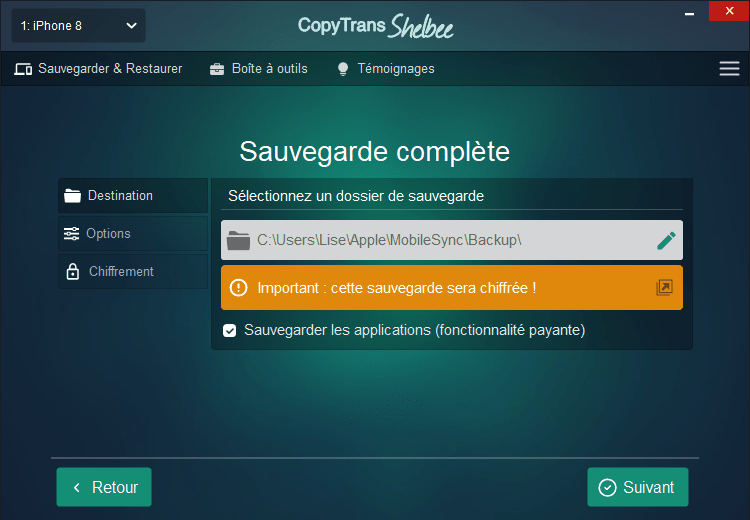
- آئی ٹیونز کے برعکس ، آپ ایک نیا بیک اپ فولڈر تشکیل دے سکتے ہیں یا پی سی پر پہلے سے موجود کا انتخاب کرسکتے ہیں یا یہاں تک کہ کسی USB کی کلید پر بھی۔. ایسا کرنے کے لئے ، پنسل آئیکن پر کلک کریں اور نئی ونڈو میں موجود فولڈر کا انتخاب کریں جو ظاہر ہوتا ہے. ایک بار فولڈر کا انتخاب کرنے کے بعد ، کلک کریں ٹھیک ہے پھر درج ذیل.
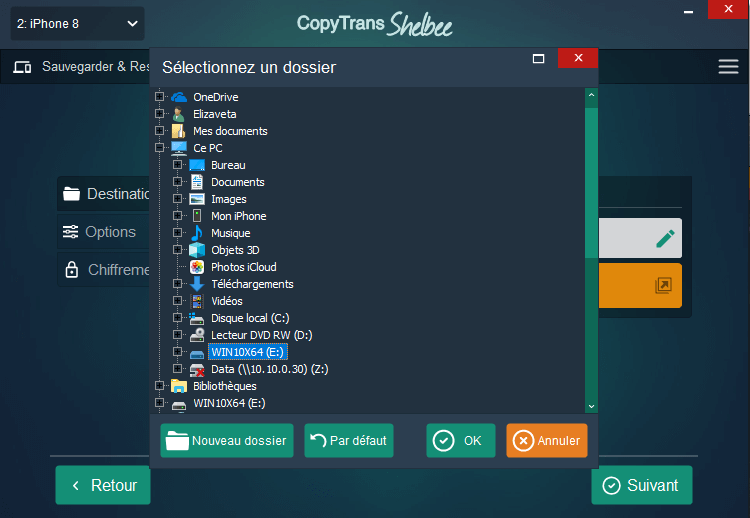
- بیک اپ جاری ہے. آئی ٹیونز کا ایک اور فائدہ: بیک اپ کے اختتام پر ، کاپی ٹرانس شیلبی درست تاکہ آپ اس بات کو یقینی بنائیں کہ آپریشن غلطیوں کے بغیر چلا گیا.
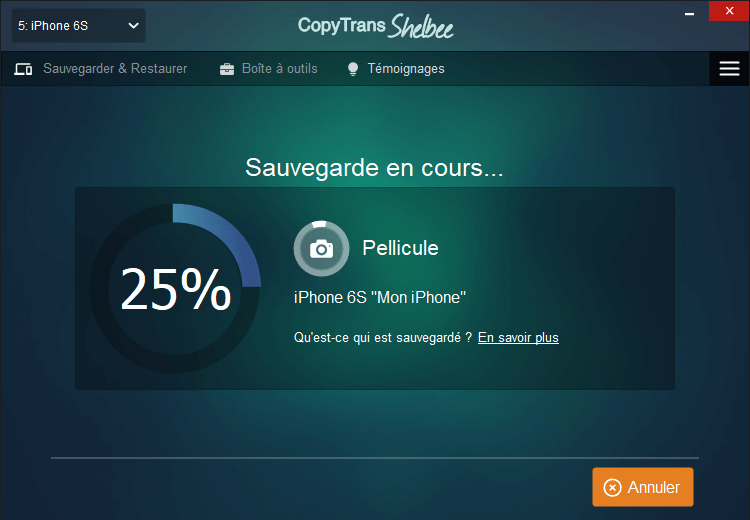
ہماری ویڈیو گائیڈ کو ختم کریں:
کاپی ٹرانز شیلبی کا انتخاب کیوں کریں ?

✔ آئی فون ایپس کو آئی فون میں منتقل کریں
✔ آئی فون ڈیٹا کو پورے آئی فون میں منتقل کرنا
✔ آپ کی پسند کی ڈیٹا کی بحالی
✔ سافٹ ویئر کا فرانسیسی ورژن
✔ فرانسیسی 24/7 میں کسٹمر سپورٹ
دوسرا قدم. نئے آئی فون پر بیک اپ کی بحالی
پھر ، آپ کو نیا آئی فون پر تیار کردہ بیک اپ کو بحال کرنا ہوگا.
کامیاب بحالی کے لئے ضروری شرائط:
the دو آلات (پرانے اور نئے) کے پاس ہونا ضروری ہے iOS کا ایک ہی ورژن
new نیا آلہ (جس پر آپ بیک اپ کو بحال کرتے ہیں) کے پاس ہونا ضروری ہے ایک ورژن پرانے آلے سے زیادہ ہے.
اگر آپ کے آئی فون کا iOS ورژن متروک ہے تو ، براہ کرم پہلے اپ ڈیٹ کرنے کے لئے. اگر آپ نے تازہ کاری سے پہلے اپنے آلے کو پہلے ہی محفوظ کرلیا ہے تو ، براہ کرم دوبارہ بیک اپ شروع کریں.

اپنے پرانے آئی فون کو پی سی سے منقطع کریں اور نیا کو مربوط کریں. کاپی ٹرانس شیلبی کے مین مینو میں ، آپ کے درمیان انتخاب ہوگا مکمل بحالی اور ذاتی نوعیت کی بحالی. اس مثال میں ، آپ دیکھیں گے کہ ذاتی نوعیت کی کیٹرنگ کیسے ہوتی ہے.
ان دونوں افعال کے درمیان فرق وہ ہے مکمل بحالی کاپی ٹرانز کے ساتھ شیلبی آپ کو آئی ٹیونز یا آئی کلاؤڈ کے ساتھ کیٹرنگ کی طرح ہی نتیجہ دے گا ، لہذا نئے پر آپ کے پرانے آلے کی ایک کاپی.
کا کام ذاتی نوعیت کی بحالی بحالی کے ل you آپ کو ڈیٹا کا انتخاب پیش کرتا ہے. آپ اپنے ایس ایم ایس کی تاریخ کو برقرار نہیں رکھنا چاہتے ہیں ، لیکن کینڈی کو کچلنے کے اسکور کو بہت زیادہ رکھیں ? یا آپ 5 جی بی سیلفیز کو چھوڑنا چاہتے ہیں لیکن بالکل اپنے رابطوں کی بازیافت کرنا چاہتے ہیں ? کاپی ٹرانز شیلبی اسے ممکن بناتا ہے – اور بہت آسان.

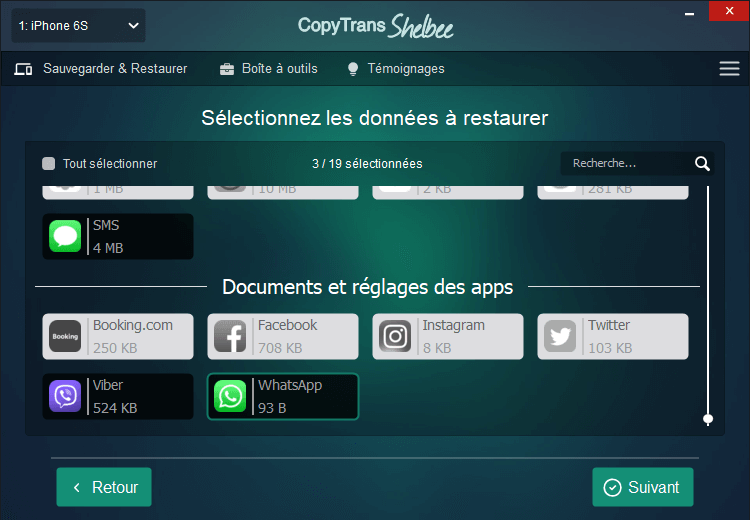
یہ ہو گیا ہے ! آپ کا ڈیٹا استعمال کرکے منتقل کیا گیا ہےآئی فون کی منتقلی کی درخواست دوسرے آئی فون میں.
کاپی ٹرانز شیلبی کا انتخاب کیوں کریں ?

سلامتی – آپ کے پاس بیک اپ ہوگا جسے آپ کسی ناکامی یا آئی فون کی پرواز کی صورت میں استعمال کرسکتے ہیں۔
رازداری – آپ کا ڈیٹا تیسرے فریق سرورز پر محفوظ نہیں ہے۔
مفت انتخاب – مکمل ڈیوائس یا صرف مطلوبہ ڈیٹا کو محفوظ اور بحال کریں۔
اعتماد – سافٹ ویئر اور کسٹمر فرانسیسی زبان میں 100 ٪ سپورٹ کرتے ہیں
اشتہار کے بغیر
آئی فون کو آئی فون میں آئی فون میں منتقل کریں
آئی کلاؤڈ سروس آپ کو اپنے آئی فون کے تمام ڈیٹا کو بادل میں ڈالنے کا امکان فراہم کرتی ہے. آپ اپنے آئی فون کی ترتیبات میں اپنے آپ کو بچانے کے لئے ڈیٹا منتخب کرتے ہیں. لیکن ہوشیار رہنا ! آئکلائڈ کے ساتھ ہم آہنگی اور بیک اپ مختلف خصوصیات ہیں. مختصرا. ، ہم آہنگی کا ڈیٹا آئ کلاؤڈ میں پایا جاتا ہے اور بیک اپ میں اکسایا نہیں جاسکتا. اگر آپ اپنے آئی فون کی ہم آہنگی والی تصاویر کو حذف کرتے ہیں تو ، ان تصاویر کو آئی کلاؤڈ سے بھی حذف کردیا جائے گا۔ ?). آرٹیکل آئی کلاؤڈ بیک اپ میں دونوں خدمات کے مابین فرق کے بارے میں مزید معلومات حاصل کریں: رسائی ، دیکھیں ، بازیافت کریں. اگر آپ گنتے ہیں تو یہ ضروری ہے آئی فون کو تبدیل کریں اور سب کچھ رکھیں.
آگے بڑھنے سے پہلے ایک آئی فون سے دوسرے آئی فون میں منتقل کریں, آئی کلاؤڈ کے نقصانات کے بارے میں مزید معلومات حاصل کریں.
فوائد
✔ ٹرانسفر آن لائن بنایا گیا ہے
✔ آئی کلاؤڈ بیک اپ اور اپنے مکمل آئی فون کو بحال کریں
✔ پی سی یا میک کی ضرورت نہیں ہے
نقصان
❌ انٹرنیٹ کنیکشن کی ضرورت ہے
❌ ہم آہنگی والے ڈیٹا کو بیک اپ میں شامل نہیں کیا گیا ہے
store بحال کرنے کے لئے ڈیٹا کا کوئی انتخاب نہیں
❌ مفت آئ کلاؤڈ اسٹوریج کی جگہ 5GB تک محدود ہے
back بیک اپ کو بحال کرنے کے لئے آپ کو آئی فون کو دوبارہ ترتیب دینا ہوگا
اگر آپ ان خرابیوں کو قبول کرتے ہیں تو ، ویڈیو میں بیان کردہ مراحل پر عمل کریں یا نیچے دیئے گئے متنی گائیڈ کو پڑھیں:
- آئی کلاؤڈ سے بیک اپ کو بحال کرنے کے لئے ، براہ کرم یقینی بنائیں کہ یہ آپشن آپ کے iOS آلہ پر چالو ہے. اس آپریشن کو انجام دینے کے لئے ایک فعال وائی فائی نیٹ ورک بھی ضروری ہے.
it آئی ٹیونز کے ذریعہ آئی کلاؤڈ بیک اپ کو چالو کرنا ممکن ہے. آئی کلاؤڈ کو منتخب کریں ، پھر ابھی محفوظ کریں پر ٹائپ کریں:
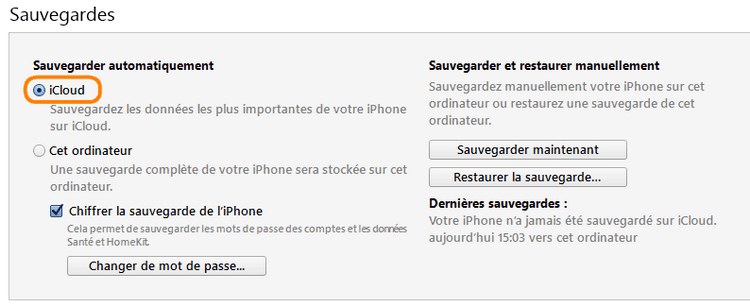
✓ بصورت دیگر ، اپنے آئی فون کی ترتیبات پر جائیں ، منتخب کریں اکاؤنٹس اور پاس ورڈز > آئی کلاؤڈ> آئ کلاؤڈ بیک اپ اور اس آپشن کو چالو کریں. آپ کو بیک اپ لانچ کرنے کے لئے مدعو کیا جائے گا:
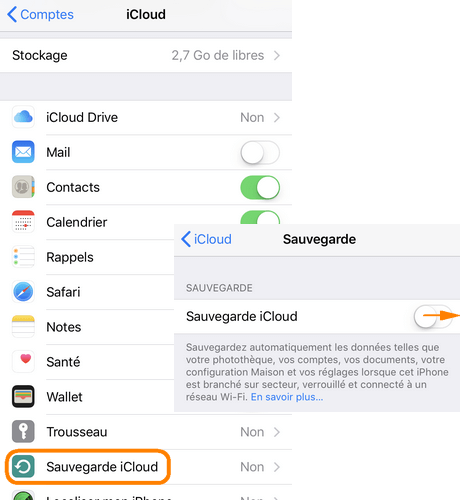
ic 5 جی بی آئی کلاؤڈ کی جگہ مفت میں دستیاب ہے ، تاہم ، اگر آپ کے بیک اپ کا سائز زیادہ ہے تو ، آپ کو اسٹوریج کی مزید جگہ خریدنے کی پیش کش کی جائے گی۔.
اس مضمون کو دریافت کریں کہ آپ کیا کرسکتے ہیں کہ آپ کیا کر سکتے ہیں اگر آپ کے آئی کلاؤڈ اسٹوریج کی جگہ سیر ہو تو ادائیگی نہ کریں: آئی کلاؤڈ کو خالی کرنے کا طریقہ ?

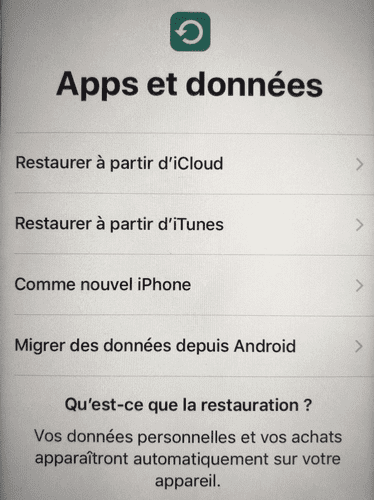
آپ نے سب کچھ آزمایا ہے ، لیکن کچھ بھی مدد نہیں کرتا ہے ? نہ تو آئی کلاؤڈ ، اور نہ ہی آئی ٹیونز آپ کے فون کو بحال نہیں کرسکا, لیکن آپ کو بالکل اپنے بیک اپ ڈیٹا کی ضرورت ہے ..
ہمارے پاس ہے سب سے مشہور سافٹ ویئر کا موازنہ کیا پی سی ڈیٹا کی بازیابی. یقینی طور پر فیصلہ کرنے کے لئے ہمارا مضمون پڑھیں کہ کون سا سافٹ ویئر منتخب کرنا ہے.
آئی ٹیونز کے ساتھ آئی فون کو تبدیل کریں
اگر آپ اپنی دادی کے مشورے پر عمل کرنا پسند کرتے ہیں اور ذیل میں آئی ٹیونز کے ساتھ اپنے آئی فون یا آئی پیڈ کا انتظام کرنا چاہتے ہیں تو ، آپ کو ایک ویڈیو اور ایک متنی گائیڈ ملے گا جس کی وضاحت کی جائے گی کہ کس طرح آئی فون آئی فون ڈیٹا کی منتقلی کریں دھنوں کا استعمال کرتے ہوئے. لیکن پہلے ، آئی ٹیونز کے نقصانات کا نوٹ کریں.
فوائد
pc پی سی پر بیک اپ
نقصان
❌ کمپیوٹر کی ضرورت ہے
❌ بحالی آپ کے آئی فون کے ڈیٹا کو بیک اپ کے ساتھ تبدیل کرے گی
❌ آئی ٹیونز کیٹرنگ کئی وجوہات کی بناء پر ناکام ہوسکتی ہے
- اپنے پرانے آئی ڈیوائس کو پی سی سے USB کیبل سے مربوط کریں. آئی ٹیونز شروع کریں.
- اگر آپ کا آلہ آپ سے “اس کمپیوٹر پر بھروسہ” کرنے کے لئے کہتا ہے تو ، “ہاں” پر کلک کریں۔.
- آئی ٹیونز اسکرین کے اوپری حصے میں آئی فون آئیکن پر کلک کریں. “سمری” پر کلک کریں اور اپنے بیک اپ کا مقام منتخب کریں – آئ کلاؤڈ یا آئی ٹیونز. پھر اپنے پرانے آئی فون کو بچائیں.
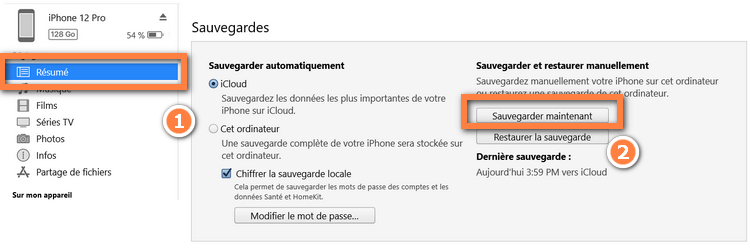
- جیسے ہی بیک اپ بن جائے ، اپنے پرانے آئی فون کو منقطع کریں اور اپنے نئے آئی فون کو پی سی سے مربوط کریں. آپ کو صرف ٹائپ کرنا ہے بیک اپ ::
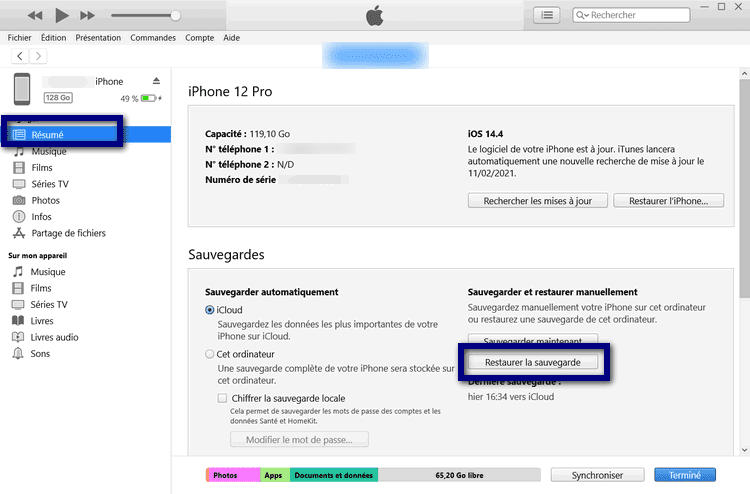
آپ کو معلوم ہے کہ یہ حل آپ کے لئے پیچیدہ ہے ? بہترین صارف دوست سافٹ ویئر کا انتخاب کرنے کے لئے ہمارے مضمون سے مشورہ کریں.
بیک اپ کے بغیر آئی فون آئی فون کی منتقلی
اپنے ڈیٹا کو ایک آئی فون سے دوسرے میں کاپی کرنے کا ایک قابل اعتماد اور انتہائی بدیہی طریقہ یہ ہے کہ استعمال کریں فورا شروع کرنا. دوسری طرف ، اس طریقہ کار میں بھی خرابیاں ہیں.
فوائد
✔ بدیہی اور آسان منتقلی
✔ کمپیوٹر کی ضرورت نہیں ہے
ic کلاؤڈ یا آئی ٹیونز کے بغیر
نقصان
❌ انٹرنیٹ کنیکشن کی ضرورت ہے
❌ پروجیکٹ کا مسئلہ
❌ چالو کرنے میں ناکام رہا
data ڈیٹا کی منتقلی کے لئے آپ کو آئی فون کو خالی کرنا ہوگا
یہ آپشن ان لوگوں کے لئے زیادہ موزوں ہے جو بالکل نئے آئی فون کو تشکیل دے رہے ہیں. بصورت دیگر ، اگر آپ کے پاس پہلے سے ہی اپنے کیٹرنگ آئی فون پر اہم ڈیٹا موجود ہے تو ، آپ کو فوری شروعات سے لطف اندوز ہونے کے ل good اچھ for ے کے ل it اسے مٹانے کی ضرورت ہے. یہ ترتیبات> عمومی> ری سیٹ> مواد اور ترتیبات کو مٹانے میں کیا جاتا ہے.

پھر ، جب آئی فون کو مٹا دیا جائے گا (یا بالکل نیا) آپ کو کنفیگریشن راہ منتخب کرنے کے لئے مدعو کیا جائے گا. فوری آغاز کا انتخاب کریں. اگر آپ اس موضوع پر مکمل ٹیوٹوریل پڑھنا چاہتے ہیں تو ، مضمون سے رجوع کریں کہ نیا آئی فون کیسے تشکیل دیا جائے.
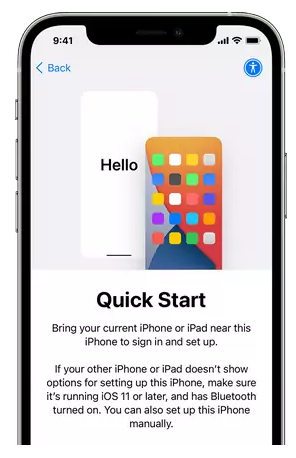
اس مضمون میں ، ہم نے انجام دینے کے بہترین طریقے بیان کیے آئی فون میں آئی فون کی منتقلی.
لہذا ، آپ ایپل کے آبائی حل کے درمیان انتخاب کرسکتے ہیں: آئی ٹیونز ، آئی کلاؤڈ یا کوئیک اسٹارٹ (اسمارٹ سوئچ). دوسری طرف ، ان حلوں میں کچھ خرابیاں ہیں۔ ہم نے انہیں اوپر بیان کیا ہے.
ایپل کی ان حدود کو حاصل کرنے کے ل we ، ہم آپ کو مشورہ دیتے ہیں کہ ایک سے گزریں آئی فون سے آئی فون ٹرانسفر ایپلی کیشن کاپی ٹرانس شیلبی کہ آپ اپنے ونڈوز کمپیوٹر پر انسٹال کرسکتے ہیں. یہ ٹول آپ کو اجازت دے گا آئی فون کو تبدیل کریں اور سب کچھ رکھیں, یہاں تک کہ ایپ.
اگر آپ مختلف بیک اپ اور کیٹرنگ سافٹ ویئر کا وسیع موازنہ دیکھنا چاہتے ہیں تو ، آئی فون کے ڈیٹا کو بحال کرنے کے لئے آرٹیکل 5 فیبسز کا بھی حوالہ دیں۔.
اگر آپ اپنے نئے آئی فون پر آئی ٹیونز یا آئی کلاؤڈ بیک اپ کو بحال نہیں کرسکتے ہیں تو ، ہمارے بلاگ آرٹیکل سے مشورہ کریں 6 بہترین ڈیٹا ریکوری سافٹ ویئر آئی فون آئی فون آئی فون. آپ کو مقبول سافٹ ویئر کا موازنہ ملے گا جو کمپیوٹر پر آپ کے ڈیٹا بیک اپ ڈیٹا کو نکالنے کے قابل ہے.
وابستہ مضامین :
- اپنے آئی فون کو آئی فون کی تصاویر میں کیسے منتقل کریں ?
- فوٹو اور میوزک کی بازیافت کیسے کریں ?
- کاپی ٹرانز شیلبی کے ساتھ ذاتی نوعیت کی کیٹرنگ
- آئی کلاؤڈ خودکار بیک اپ کو روکیں.
- آئی کلاؤڈ ڈیٹا کو کس طرح منظم کیا جاتا ہے ?
- آئی فون کو تبدیل کرتے وقت اپنی ایپلی کیشنز کی بازیافت کیسے کریں ?
- آئی فون ڈیٹا کی منتقلی کب تک ہے ?
فاسٹ اسٹارٹ اپس کا استعمال کرکے ڈیٹا کو نئے آئی فون یا آئی پیڈ میں منتقل کریں
آئی فون یا آئی پیڈ کا استعمال کرتے ہوئے اپنے نئے iOS آلہ کو خود بخود تشکیل دیں.
کوئیک اسٹارٹ دونوں آلات پر قبضہ کرتا ہے: یقینی بنائیں کہ آپ کو کوئی ایسا وقت منتخب کریں جب آپ کو کئی منٹ تک اپنے موجودہ آلے کو استعمال کرنے کی ضرورت نہیں ہوگی.

- اس بات کو یقینی بنائیں کہ آپ کا موجودہ آلہ Wi-Fi اور بلوٹوتھ سے منسلک ہے. اپنے نئے آلے کو آن کریں اور اسے اپنے موجودہ آلے کے قریب رکھیں. شروع کرنے کے لئے آن اسکرین ہدایات پر عمل کریں. اگر آپ کے نئے آلے کی تشکیل پروموشن آپ کے موجودہ آلے سے غائب ہو جائے تو ، دونوں آلات کو دوبارہ شروع کریں.
- اپنے آلے کو اپنے آلے کے وائی فائی یا موبائل نیٹ ورک سے مربوط کریں.
- آپ کو اپنی موبائل سروس کو چالو کرنے کے لئے مدعو کیا جاسکتا ہے.
- چہرہ ID یا ٹچ ID تشکیل دیں.
- منتخب کریں کہ آپ اپنے ڈیٹا کو کس طرح منتقل کرنا چاہتے ہیں.
- اگر آپ آئی کلاؤڈ سے ڈاؤن لوڈ کا انتخاب کرتے ہیں تو ، آپ کے ایپس اور ڈیٹا ڈاؤن لوڈ کے پس منظر میں ڈاؤن لوڈ کریں ، لہذا آپ اپنے نئے آلے کو فوری طور پر استعمال کرنا شروع کرسکتے ہیں.
- اگر آپ اپنے پرانے آلے سے براہ راست منتقلی کا انتخاب کرتے ہیں تو ، آپ کو ان کے استعمال کرنے سے پہلے دونوں آلات پر منتقلی ختم ہونے تک انتظار کرنا پڑے گا۔.
- اپنے آلات کو ایک دوسرے کے قریب چھوڑیں اور ڈیٹا ہجرت کے عمل کے اختتام تک طاقت کے منبع سے منسلک ہوں. منتقلی کی مدت نیٹ ورک اسٹیٹ اور اعداد و شمار کی مقدار جیسے عوامل پر منحصر ہوسکتی ہے.
اگر آپ کا نیا آلہ ایپل اسکول منیجر یا ایپل بزنس مینیجر کے ساتھ رجسٹرڈ ہے تو ، آپ فاسٹ اسٹارٹ اپس کا استعمال کرکے اپنے موجودہ آلے سے ڈیٹا منتقل نہیں کرسکتے ہیں۔.
![]()
اشاعت کی تاریخ: 21 نومبر ، 2022



